Ali ste opazili, da Windows 2020 deluje počasi ali zamrzne ob zagonu po posodobitvi maja 5?Ali ste opazili, da WUAUSERV (Windows Update Service) po posodobitvi sistema Windows 10 povzroča visoko porabo CPE?
Wuauserv je sistemska storitev Windows ali storitev Windows Update, ki jo lahko uporabite za odkrivanje, prenos in namestitev posodobitev za Windows in druge programe.
v kratkem,storitev wuauservOdgovoren je za prenos in namestitev posodobitev za Windows in druge programe.Toda včasih iz kakršnega koli razloga, če se storitev zatakne, ko Windows prenaša in namešča posodobitve, se lahko soočite s posodobitvami sistema WindowsWindows 10 z visoko porabo procesorja.
Če ste tudi vi eden od teh uporabnikov, imajo težave z zmogljivostjo v vašem računalniku z operacijskim sistemom Windows 10, na primer zrušitve sistema, počasno delovanje ali proces svchost.exe zavzema veliko porabo CPE.
Tukaj smo zbrali nekaj rešitev, ki bi vam morale priti prav, v upanju, da vam bodo olajšale težave.
vsebina
Popravite visoko porabo procesorja wuauserv v sistemu Windows 10
Obstaja več razlogov, ki lahko povzročijo to težavo, na primer okužba z virusno zlonamerno programsko opremo, težava s posodobitvijo sistema Windows, poškodba sistemske datoteke, manjkajoča ali posodobljena baza podatkov je lahko poškodovana itd.Ne glede na razlog za ta članek imamo različne rešitve, lahko poskusite rešiti to težavo.
Začenši od osnov, izvedite popolno skeniranje sistema z najnovejšo posodobljeno protivirusno aplikacijo.Za zagotovitev, da ni okužbe z virusi/zlonamerno programsko opremo, ki povzroča 100 % CPE, težave z uporabo diska.
Če ugotovite, da je uporaba procesorja Windows 10 pri prenosu in namestitvi posodobitev sistema Windows previsoka, priporočamo, da počakate še nekaj minut, da se postopek prenosa zaključi
Hkrati odprite Windows Update in preverite, ali obstajajo posodobitve za Windows, ki čakajo na namestitev.
- Pritisnite bližnjico na tipkovnici Windows + I, da odprete aplikacijo za nastavitve,
- Kliknite Posodobitev in varnost, ne Windows Update,
- Kliknite gumb »Preveri posodobitve«, da prenesete in namestite čakajoče posodobitve (če obstajajo)
- Nato znova zaženite računalnik, da jih uporabite,
- Zdaj preverite, ali v sistemu Windows 10 ni večje porabe CPE.
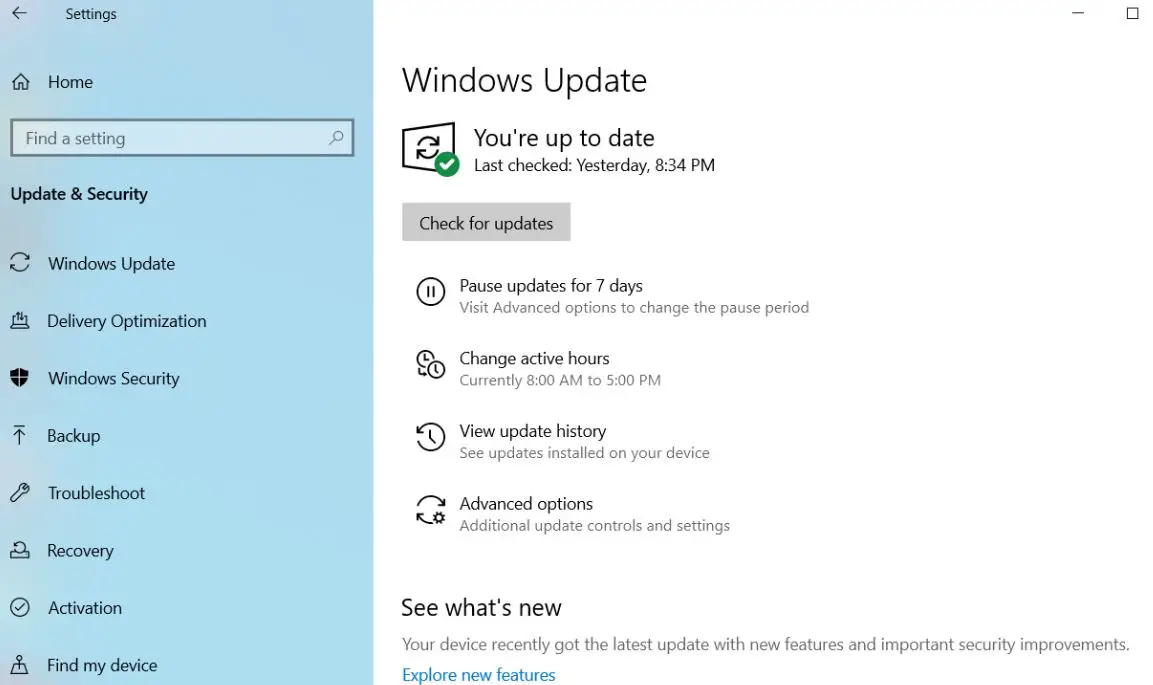
teči Pripomoček za preverjanje sistemskih datotekZa zagotovitev, da vse poškodovane sistemske datoteke niso povzročile te težave.
- Odprite ukazni poziv kot skrbnik,
- vstopiSFC / SCANOWIn pritisnite tipko Enter.
tečiSFC pripomočekPreverite, ali manjkajo sistemske datoteke, če najdete pomožne programe, prenesite s%WinDir%System32dllcacheObnovite jih v stisnjeni mapi na .Ponovno, če SFC ne more popraviti poškodovanih sistemskih datotek, zaženite ukaz DISM, da popravite sliko sistema in omogočite sfc-u, da opravi svoje delo.Po izvedbi teh operacij znova zaženite Windows in preverite, ali je težava odpravljena.
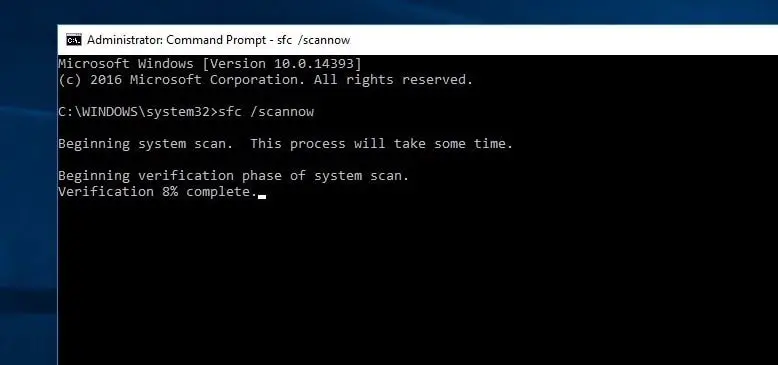
Zaženite orodje za odpravljanje težav s posodobitvijo okna
Windows 10 ima vgrajeno orodje za odpravljanje težav za preverjanje in odpravljanje težav, povezanih s storitvijo Windows Update.Ker je wuauserv storitev, povezana s posodobitvami oken, priporočamo, da zaženete to orodje za odpravljanje težav in preverite, ali pomaga zmanjšati uporabo sistemskih virov.
Če želite zagnati orodje za odpravljanje težav Windows Update v sistemu Windows 10:
- Kliknite orodje za odpravljanje težav z iskanjem v meniju Start in nato pritisnite Enter.
- Nato kliknite Windows Update in zaženite orodje za odpravljanje težav.
- To bo začelo diagnosticirati težave s posodabljanjem sistema Windows, vključno s preverjanjem, ali se Windows Update in z njim povezane storitve izvajajo, preverjanjem, ali je zbirka podatkov posodobitev poškodovana itd.
- Počakajte, da orodje za odpravljanje težav s posodobitvijo dokonča diagnostični postopek.
- Nato znova zaženite Windows in preverite, ali se poraba CPE zmanjša
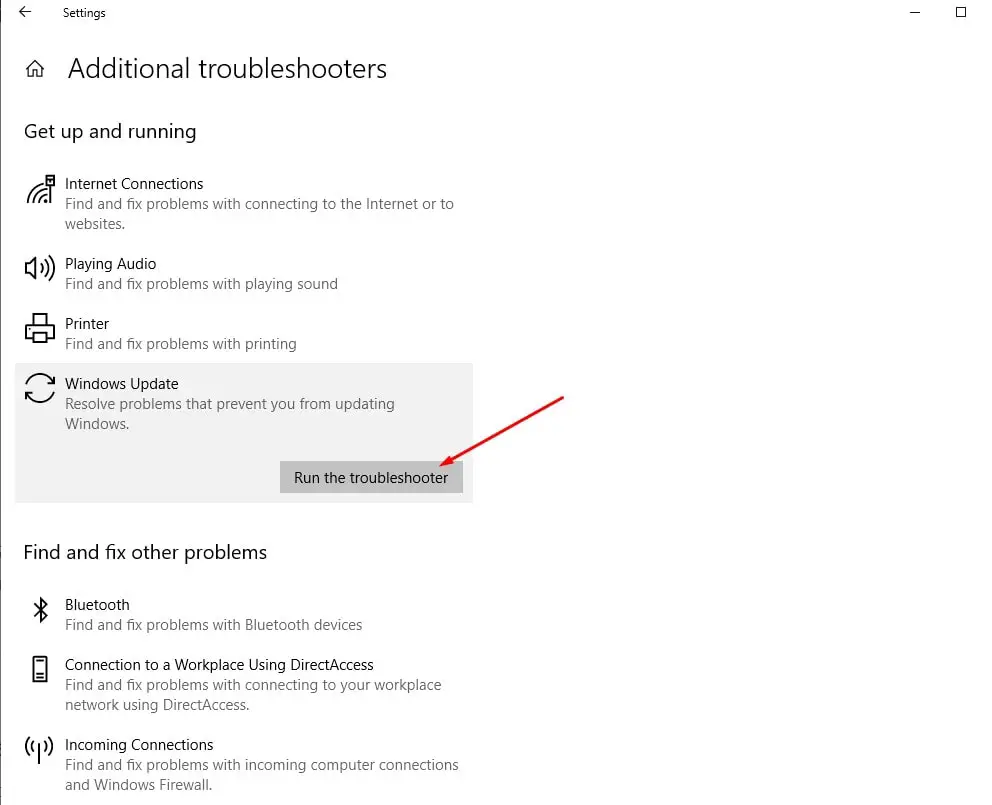
Ponastavite komponente za posodobitev sistema Windows
To je še ena najboljša rešitev za rešitev večine težav, povezanih s posodobitvijo sistema Windows, in reaktivnega zataknjenega wuauserva v sistemu Windows 10.
Samo odprite ukazni poziv kot skrbnik in ustavite Windows Update in z njim povezane storitve (zaženite naslednje ukaze enega za drugim)
- net stop wuauserv "(Ustavi storitev Windows Update)
- Neto stop"(Ustavi storitev BITs.)
Nato se pomaknite doC: WindowsSoftwareDistributiondownload,In izbrišite vse datoteke in mape v mapi za prenos.Če želite to narediti, uporabite bližnjico na tipkovnici ctrl + a, da izberete vse, nato pa pritisnite tipko del, da jih izbrišete.
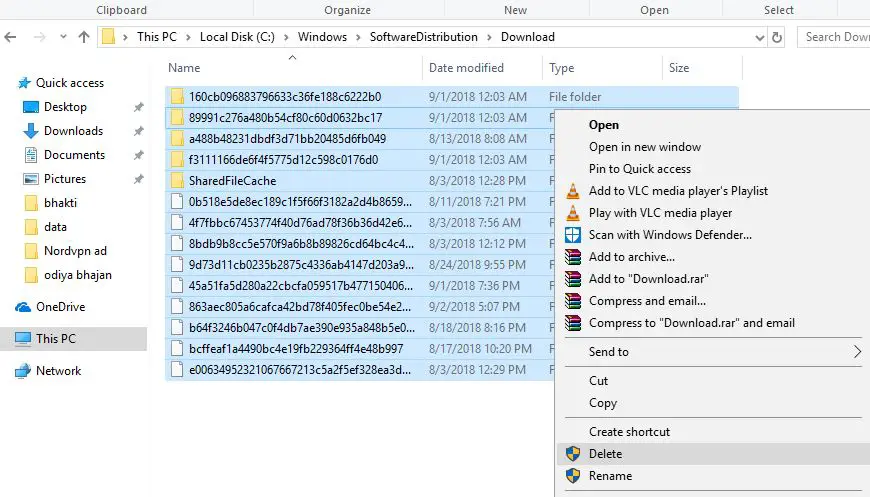
Znova odprite ukazni poziv (skrbnik) in izvedite ukaz
- " net start wuauserv "(Zaženi storitev Windows Update)
- " net start bitov "(Za zagon storitve BITS) je bila prej onemogočena.
Znova zaženite Windows in preverite, ali je izkoriščenost sistemskih virov večja.

Ustavi wuauserv
Če vam nobena od zgornjih metod ne pomaga, lahko začasno ustavite storitev wuauserv.To bo sprostilo računalniške vire, ki jih začasno uporablja.Nato lahko namestite posodobitev sistema ročno ali pa počakate, da Microsoft izda naslednjo posodobitev.
Opomba:WUAUASERVZaženite samo, ko se izvaja Windows Update.To ni nujna storitev, lahko jo hitro onemogočite, da pospešite računalnik z operacijskim sistemom Windows.
Onemogoči storitev wuauserv
- Pritisnite bližnjico na tipkovnici Windows + R in vnesiteservices.msc, Nato kliknite V redu.
- To bo odprlo servisno konzolo Windows,
- Pomaknite se navzdol in poiščite storitev Windows Update,
- Z desno tipko miške kliknite storitev Windows Update, izberite Lastnosti,
- Tukaj spremenite vrsto zagona, da onemogočite in ustavite storitev poleg statusa storitve.
- Kliknite "Uporabi" in nato "V redu", da shranite spremembe.
Vse to je ponovni zagon okna in preverjanje, ali sistem deluje normalno, storitev wuauserv ne prevzame več visoke porabe CPU-ja ali 100-odstotne uporabe diska.
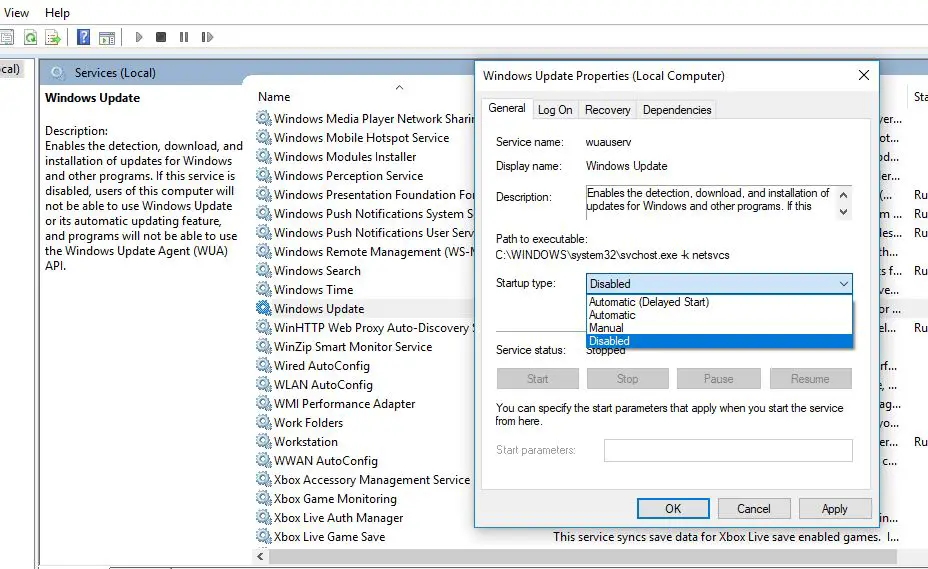
Poleg tega je dr.Iz nastavitevOnemogočiOnemogočite aplikacije, ki se izvajajo v ozadjuKliknite Zasebnost.Nato pojdite na levo ploščo "Aplikacije v ozadju"Zadnja možnost . Tukaj izklopite stikalo za zaključek Ni potreben ali uporabljenAplikacija v ozadju.
Ko uporabljate Windows,Spet od Start>Nastavitve>Sistem>Obvestilo in delovanje, Nato zaprite Pridobite nasvete, trike in nasvete.Pomagajte rešiti problem visoke porabe sistemskih virov v računalniku z operacijskim sistemom Windows 10.
To so najboljše rešitve za popravilo postopka posodobitve sistema Windows (WUAUSERV). Poraba CPU v sistemu Windows 10 je zelo visoka.Če imate kakršna koli vprašanja, vas prosimo, da razpravljate o predlogih za to objavo v spodnjih komentarjih.

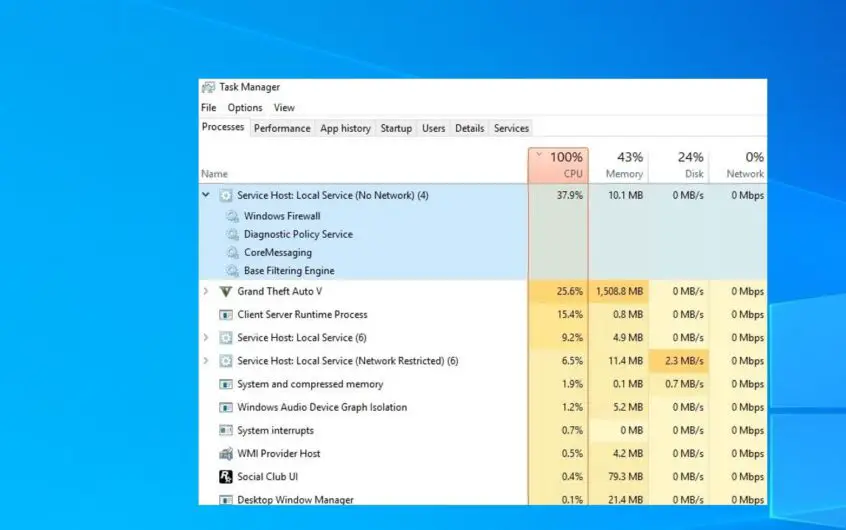




![[Popravljeno] Microsoft Store ne more prenesti aplikacij in iger](https://oktechmasters.org/wp-content/uploads/2022/03/30606-Fix-Cant-Download-from-Microsoft-Store.jpg)
![[Popravljeno] Microsoft Store ne more prenesti in namestiti aplikacij](https://oktechmasters.org/wp-content/uploads/2022/03/30555-Fix-Microsoft-Store-Not-Installing-Apps.jpg)

